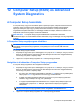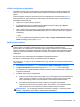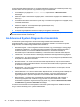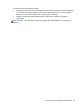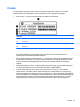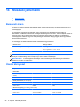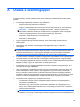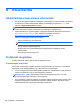HP Notebook User Guide - Windows 8
Table Of Contents
- Üdvözöljük!
- Ismerkedés a számítógéppel
- Csatlakozás hálózathoz
- Mutatóeszközök és billentyűzet
- Multimédia
- Energiagazdálkodás
- A számítógép leállítása
- Az energiagazdálkodás beállítása
- Üzemeltetés akkumulátorról
- További akkumulátorinformációk keresése
- Az Akkumulátorellenőrzés használata
- Az akkumulátor töltöttségének megjelenítése
- Az akkumulátor üzemidejének maximalizálása
- Teendők lemerülő akkumulátor esetén
- Az akkumulátor behelyezése vagy cseréje
- Az opcionális biztonsági csavar használata
- Az akkumulátor energiatakarékos használata
- A felhasználó által cserélhető akkumulátor tárolása
- Cserélhető akkumulátor hulladékkezelése
- Cserélhető akkumulátor cseréje
- Külső áramforrás használata
- Állítható grafikus rendszer/kettős grafika (csak bizonyos típusokon)
- Külső kártyák és eszközök
- Meghajtók
- Biztonság
- A számítógép védelme
- Jelszavak használata
- Vírusirtó szoftver használata
- Tűzfalszoftver használata
- A fontos biztonsági frissítések telepítése
- A HP ProtectTools Security Manager használata (csak egyes típusokon)
- Az opcionális biztonsági kábel üzembe helyezése
- Az ujjlenyomat-olvasó használata (csak egyes típusokon)
- Karbantartás
- Biztonsági mentés és helyreállítás
- Computer Setup (BIOS) és Advanced System Diagnostics
- Támogatás
- Műszaki jellemzők
- Utazás a számítógéppel
- Hibaelhárítás
- Hibaelhárítással kapcsolatos információk
- Problémák megoldása
- A számítógép nem indul
- A számítógép képernyője üres
- A szoftvereszköz nem működik megfelelően
- A számítógép be van kapcsolva, de nem válaszol
- A számítógép szokatlanul meleg
- Egy külső eszköz nem működik
- A vezeték nélküli hálózati kapcsolat nem működik
- Az optikai lemez tálcája nem nyílik ki a CD vagy DVD eltávolításához
- A számítógép nem észleli az optikai meghajtót
- Nem sikerül lejátszani egy lemezt
- A film nem látható külső kijelzőn
- A lemez írása nem kezdődik el, vagy befejezés előtt leáll
- Elektrosztatikus kisülés
- Tárgymutató

A BIOS telepítési eljárásai eltérőek. Ha a letöltés befejeztével a képernyőn utasítások jelennek meg,
kövesse azokat. Ha nem jelennek meg utasítások, tegye a következőket:
1. A kezdőképernyőn gépelje be: windows intéző, majd kattintson a Windows Intéző
lehetőségre.
2. Kattintson duplán a merevlemez-meghajtó jelére. A merevlemez-meghajtó neve általában Helyi
lemez (C:).
3. A korábban felírt elérési utat követve nyissa meg a merevlemez-meghajtó azon mappáját, amely
a frissítést tartalmazza.
4. Kattintson duplán az .exe kiterjesztésű fájlra (például fájlnév.exe).
Megkezdődik a BIOS telepítése.
5. A telepítés végrehajtásához kövesse a képernyőn megjelenő utasításokat.
MEGJEGYZÉS: Ha a képernyőn megjelenő üzenet a telepítés sikerességéről tájékoztat, a
merevlemezről törölheti a letöltött fájlt.
Az Advanced System Diagnostics használata
Az Advanced System Diagnostics lehetővé teszi diagnosztikai tesztek futtatását annak
meghatározásához, hogy a számítógép hardvere megfelelően működik-e. Az Advanced System
Diagnosticsban a következő diagnosztikai tesztek érhetők el:
●
Rendszerhangolás – Ezek a kiegészítő tesztek ellenőrzik, hogy a számítógép fő részegységei
megfelelően működnek-e. A rendszerhangolás hosszabb és átfogóbb tesztekkel ellenőrzi a
memóriamodulokat, a merevlemez SMART-attribútumait, a merevlemez felületét, az
akkumulátort (és az akkumulátor kalibrálását), a videomemóriát és a WLAN-modul állapotát.
●
Indítási teszt – Ez a teszt ellenőrzi a számítógép indításához szükséges főbb részegységeket.
●
Futtatási teszt – Ez a teszt megismétli az indítási tesztet, és olyan ideiglenes problémákat keres,
amelyeket az indítási teszt nem észlel.
●
Merevlemezteszt – Ez a teszt a merevlemez fizikai állapotát elemzi, majd az összes adatot a
merevlemez minden szektorában ellenőrzi. Ha a teszt sérült szektort talál, megkísérli az adatok
ép szektorba mozgatását.
●
Memóriateszt – Ez a teszt a memóriamodulok fizikai állapotát elemzi. Ha hibát jelez, azonnal
cserélje ki a memóriamodulokat.
●
Akkumulátorteszt – Ez a teszt az akkumulátor állapotát elemzi, és szükség esetén kalibrálja az
akkumulátort. Ha az akkumulátor nem felel meg a teszten, vegye fel a kapcsolatot a HP
ügyfélszolgálatával a probléma bejelentése és csereakkumulátor vásárlása érdekében.
●
BIOS kezelése – Frissítheti vagy visszaállíthatja a rendszer BIOS-ának adott verzióját. A
művelet végrehajtása során ne állítsa le vagy távolítsa el a külső áramforrást. A BIOS
módosítását megelőzően megerősítő képernyő jelenik meg. Válasza a BIOS frissítése, BIOS
visszaállítása vagy Vissza a főmenübe lehetőséget.
A rendszer-információkat és a hibanaplókat az Advanced System Diagnostics ablakban tekintheti
meg. Itt szintén lehetőség van a nyelvek kiválasztására.
94 12. fejezet Computer Setup (BIOS) és Advanced System Diagnostics